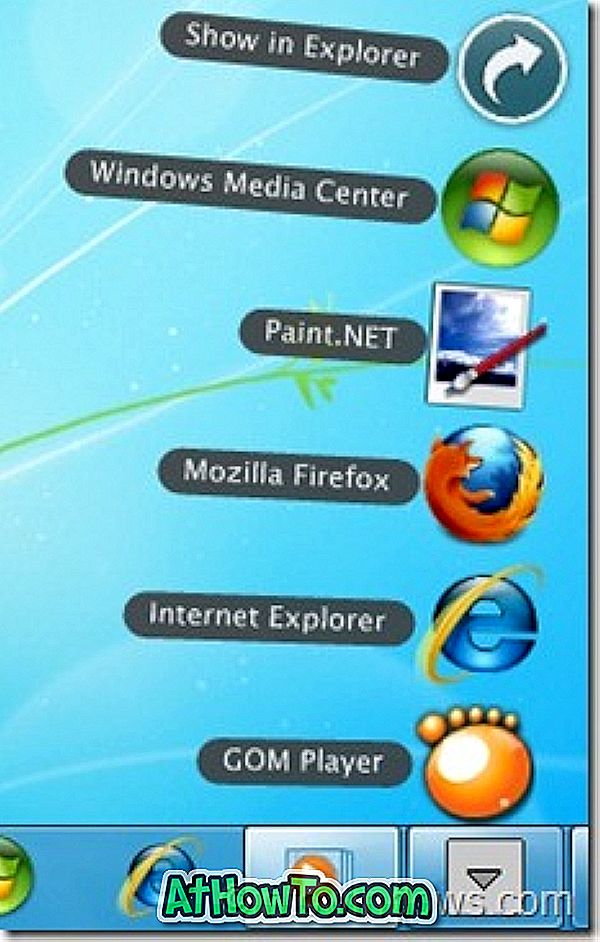У једном од наших претходних чланака о томе како да креирамо диск за поништавање лозинке за Виндовс 10, разговарали смо о креирању диска за поништавање лозинке за ресетовање лозинке локалног корисничког налога за Виндовс 10. \ т
Функција диска за поништавање лозинке долази као спасилац ако заборавите лозинку. Можете да користите претходно креирани диск за поништавање лозинке да бисте ресетовали и променили лозинку налога и пријавили се на налог да бисте променили лозинку.

Као што је речено, диск за поништавање лозинке може ресетовати само лозинку локалног корисничког налога. Не може се користити за ресетовање лозинке за Мицрософт налог.
Ако немате диск за поништавање лозинке за свој налог и заборавили сте лозинку за свој налог, можете користити овај водич за ресетовање и промјену лозинке локалног корисничког рачуна за Виндовс 10.
Користите диск за поништавање лозинке да бисте променили заборављену лозинку за Виндовс 10
ВАЖНО: Ако немате диск за поништавање лозинке за свој налог, можете користити Виндовс Пассворд Рецовери бесплатно да ресетујете Виндовс 10/8/7 лозинку.
Следите процедуру која је дата у наставку да бисте поново подесили лозинку локалног корисничког налога за Виндовс 10 користећи претходно креирани диск за поништавање лозинке.
Корак 1: Након што унесете погрешну лозинку на екрану за пријаву у Виндовс 10, видећете “Лозинка је нетачна. Покушајте поново поруку. Кликните на дугме У реду .

Корак 2: Требало би да видите Ресет пассворд линк. Уметните претходно креирани диск за поништавање лозинке и кликните на везу Ресет пассворд .

Корак 3: У дијалогу Чаробњак за враћање лозинке кликните на дугме Даље .

Корак 4: Изаберите диск за поништавање лозинке из падајућег дијалога. Подразумевано, чаробњак за враћање лозинке бира одговарајући диск за поништавање лозинке. Међутим, препоручујемо да проверите исто пре него што наставите даље.
Кликните на дугме Даље .

Корак 5: На крају, од вас ће се тражити да унесете нову лозинку за ваш кориснички налог, поново упишете нову лозинку и упишете савјет да бисте запамтили лозинку ако је заборавите у будућности.

Кликните на дугме Нект да бисте прешли на последњи корак.
Корак 6: На крају кликните на дугме Заврши да бисте променили лозинку и вратили се на екран за пријављивање. Унесите нову лозинку да бисте се пријавили на Виндовс 10 ПЦ.

Надам се да је овај водич био користан за вас.